简介
CAT 是基于 Java 开发的实时应用监控平台,为美团点评提供了全面的实时监控告警服务。
已经在美团点评的基础架构中间件框架(MVC框架,RPC框架,数据库框架,缓存框架等,消息队列,配置系统等)深度集成,为美团点评各业务线提供系统丰富的性能指标、健康状况、实时告警等。
开源地址:https://github.com/dianping/cat/
Docker 部署CAT
一、环境
已安装服务
- 服务1:docker-compose Version 1.25.0-rc2
- 服务2:Docker Version: 19.03.4
- 服务3:Mysql 5.7
- 服务4:git 1.8.3.1
二、通过Docker安装
1、创建CAT目录、进入到该目录下
mkdir -p /opt/cat/ cd /opt/cat
2、下载cat
git clone https://github.com/dianping/cat.git
3、进入到Docker目录
/cat/docker
4、创建Dockerfile文件
vim Dockerfile

FROM centos:centos6
USER root
#UTILITIES
RUN yum install -y wget
RUN yum install -y tar
#JAVA (OPENJDK 7)
ENV JAVA_VERSION 1.7.0
RUN yum install -y java-1.7.0-openjdk java-1.7.0-openjdk-devel
ENV JAVA_HOME /usr/lib/jvm/java
#TOMCAT 7
ENV CATALINA_HOME /usr/local/tomcat
ENV PATH $CATALINA_HOME/bin:$PATH
RUN mkdir -p "$CATALINA_HOME"
WORKDIR $CATALINA_HOME
ENV TOMCAT_MAJOR_VERSION 7
ENV TOMCAT_MINOR_VERSION 7.0.79
RUN wget -q https://archive.apache.org/dist/tomcat/tomcat-${TOMCAT_MAJOR_VERSION}/v${TOMCAT_MINOR_VERSION}/bin/apache-tomcat-${TOMCAT_MINOR_VERSION}.tar.gz && \
wget -qO- https://archive.apache.org/dist/tomcat/tomcat-${TOMCAT_MAJOR_VERSION}/v${TOMCAT_MINOR_VERSION}/bin/apache-tomcat-${TOMCAT_MINOR_VERSION}.tar.gz.md5 | md5sum -c - && \
tar zxf apache-tomcat-*.tar.gz && \
mv apache-tomcat-${TOMCAT_MINOR_VERSION}/* . && \
rm -rf apache-tomcat-*
#MAVEN
ENV MAVEN_VERSION_MAJOR 3
ENV MAVEN_VERSION_MINOR 5.2
RUN wget http://archive.apache.org/dist/maven/maven-${MAVEN_VERSION_MAJOR}/${MAVEN_VERSION_MAJOR}.${MAVEN_VERSION_MINOR}/binaries/apache-maven-${MAVEN_VERSION_MAJOR}.${MAVEN_VERSION_MINOR}-bin.tar.gz
RUN tar xvf apache-maven-${MAVEN_VERSION_MAJOR}.${MAVEN_VERSION_MINOR}-bin.tar.gz
RUN rm apache-maven-${MAVEN_VERSION_MAJOR}.${MAVEN_VERSION_MINOR}-bin.tar.gz
RUN mv apache-maven-${MAVEN_VERSION_MAJOR}.${MAVEN_VERSION_MINOR} /usr/local/apache-maven
ENV M2_HOME=/usr/local/apache-maven
ENV M2=$M2_HOME/bin
ENV PATH=$M2:$PATH
CMD java -version && mvn -version
COPY . /root/workspace/cat
WORKDIR /root/workspace/cat
RUN set -ex && mvn clean install -DskipTests
RUN cp cat-home/target/*.war $CATALINA_HOME/webapps/cat.war
ADD docker/datasources.xml /data/appdatas/cat/datasources.xml
ADD docker/datasources.sh /datasources.sh
RUN sed -i "s/port=\"8080\"/port=\"8080\"\ URIEncoding=\"utf-8\"/g" $CATALINA_HOME/conf/server.xml
EXPOSE 8080
5、创建docker-compose文件
vim docker-compose.yaml

version: '2.2'
services:
cat:
container_name: cat
######## build from Dockerfile ###########
build:
context: ../
dockerfile: ./docker/Dockerfile
######## End -> build from Dockerfile ###########
environment:
# if you have your own mysql, config it here, and disable the 'mysql' config blow
- MYSQL_URL=192.168.0.197 # links will maintain /etc/hosts, just use 'container_name'
- MYSQL_PORT=3306
- MYSQL_USERNAME=cat
- MYSQL_PASSWD=cat123
- MYSQL_SCHEMA=cat
working_dir: /app
volumes:
# 默认127.0.0.1,可以修改为自己真实的服务器集群地址
- "./client.xml:/data/appdatas/cat/client.xml"
# 默认使用环境变量设置。可以启用本注解,并修改为自己的配置
- "./datasources.xml:/data/appdatas/cat/datasources.xml"
- "/etc/localtime:/etc/localtime"
#command: /bin/sh -c 'chmod +x /datasources.sh && /datasources.sh && catalina.sh run'
command: /bin/sh -c 'catalina.sh run'
ports:
- "8080:8080"
- "2280:2280"
network_mode: "host"
6、修改datasources.xml配置文件链接数据库使用
vim datasources.xml

<?xml version="1.0" encoding="utf-8"?>
<data-sources>
<data-source id="cat">
<maximum-pool-size>3</maximum-pool-size>
<connection-timeout>1s</connection-timeout>
<idle-timeout>10m</idle-timeout>
<statement-cache-size>1000</statement-cache-size>
<properties>
<driver>com.mysql.jdbc.Driver</driver>
<url><![CDATA[jdbc:mysql://192.168.0.9:3306/cat]]></url>
<user>cat</user>
<password>xxxxxxx</password>
<connectionProperties><![CDATA[useUnicode=true&characterEncoding=UTF-8&autoReconnect=true&socketTimeout=120000]]></connectionProperties>
</properties>
</data-source>
</data-sources>
7、修改client.xml配置文件用于指定监控端
vim client.xml

<?xml version="1.0" encoding="utf-8"?>
<config mode="client">
<servers>
<server ip="192.168.0.9" port="2280" http-port="8080"/>
</servers>
</config>
8、将cat数据库导入sql文件
数据库位置:/cat/script/CatApplication.sql
9、执行命令构建启动服务
docker-compose up
10、设置开机自启动
docker update --restart=always cat
11、开启防火墙端口
firewall-cmd --zone=public --permanent --add-port=2280/tcp firewall-cmd --zone=public --permanent --add-port=8080/tcp
12、测试访问
http://ip:8080/cat
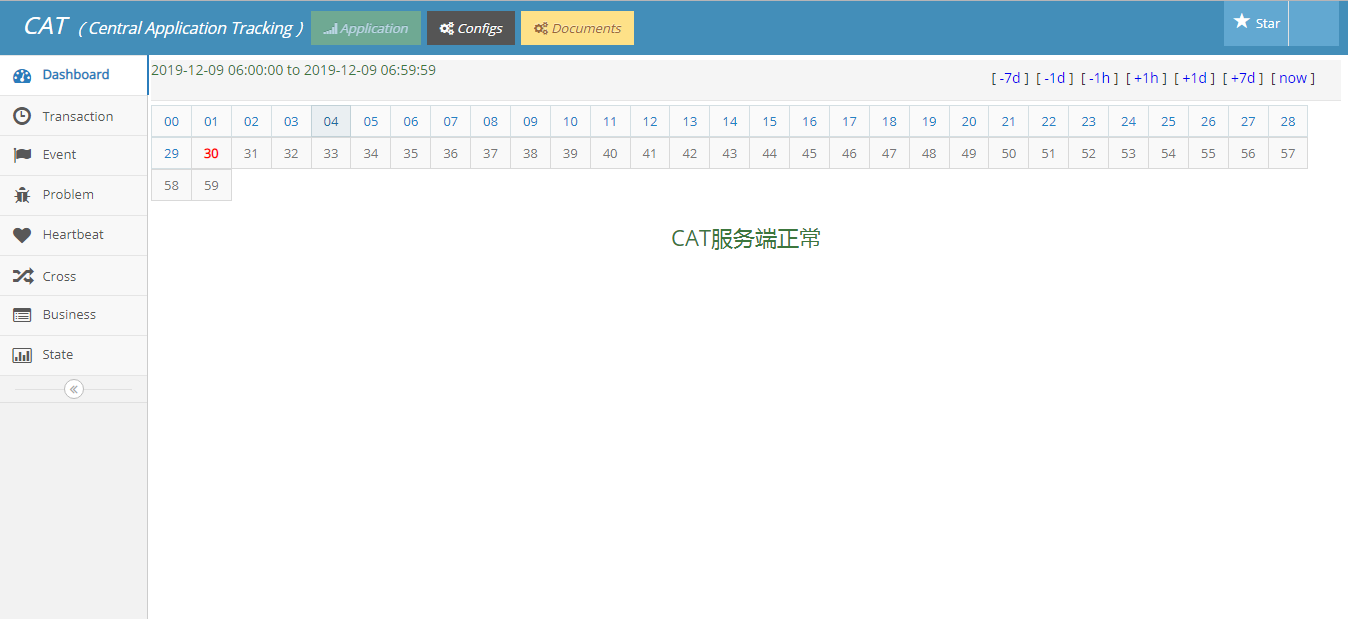
13、配置cat
config 默认用户名:admin 密码:admin
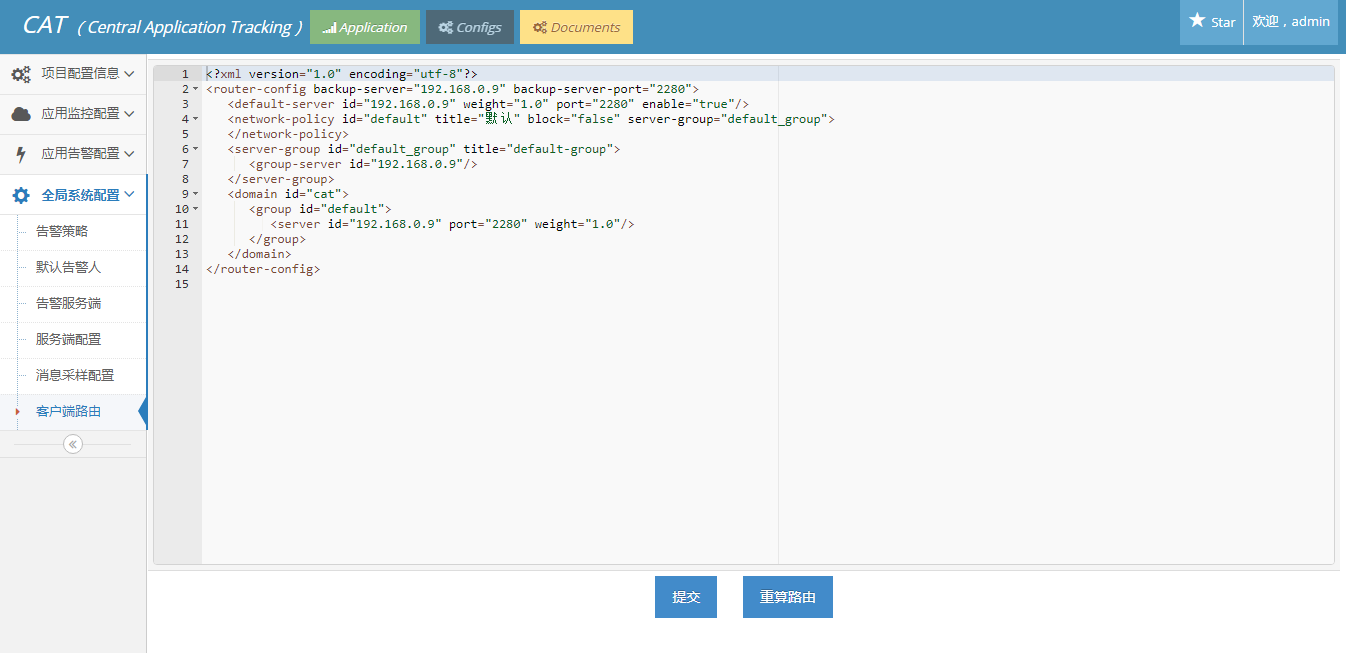

<?xml version="1.0" encoding="utf-8"?>
<router-config backup-server="192.168.0.9" backup-server-port="2280">
<default-server id="192.168.0.9" weight="1.0" port="2280" enable="true"/>
<network-policy id="default" title="默认" block="false" server-group="default_group">
</network-policy>
<server-group id="default_group" title="default-group">
<group-server id="192.168.0.9"/>
</server-group>
<domain id="cat">
<group id="default">
<server id="192.168.0.9" port="2280" weight="1.0"/>
</group>
</domain>
</router-config>
参考文章:https://www.cnblogs.com/provence666/p/11029329.html
参考文章:https://article.itxueyuan.com/BJ2KdG
参考文章:https://zhuanlan.zhihu.com/p/46399761
来源:https://www.cnblogs.com/xiangsikai/p/12010876.html
